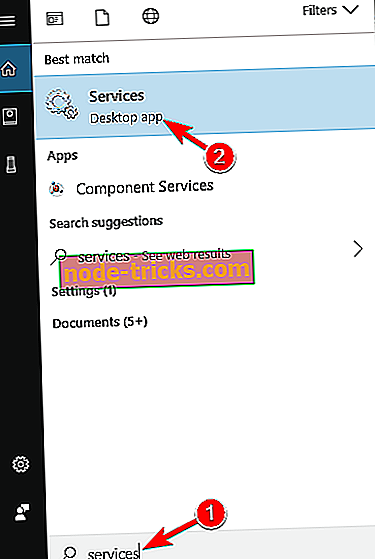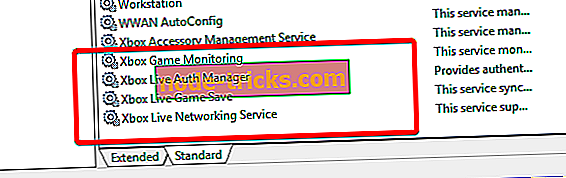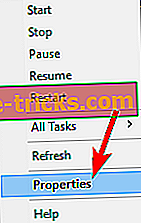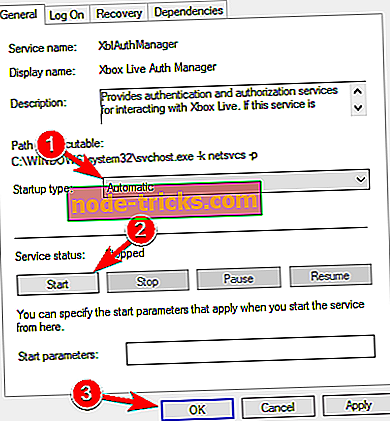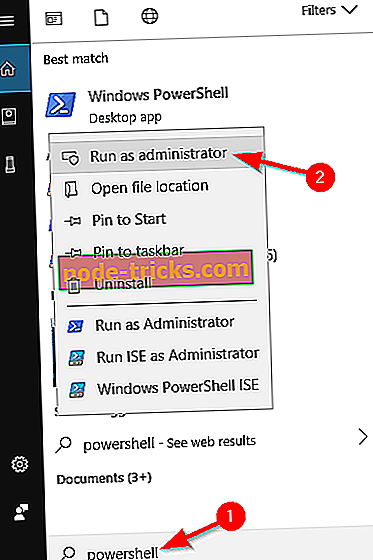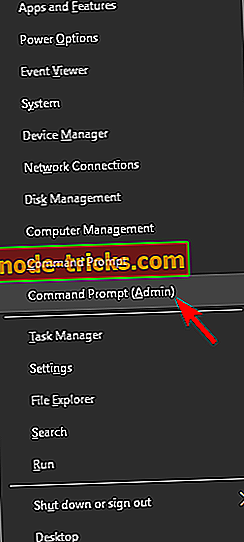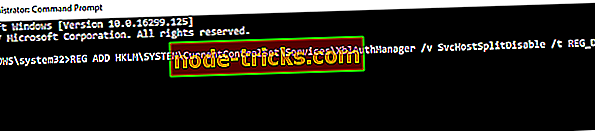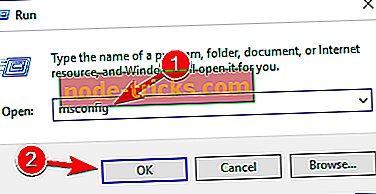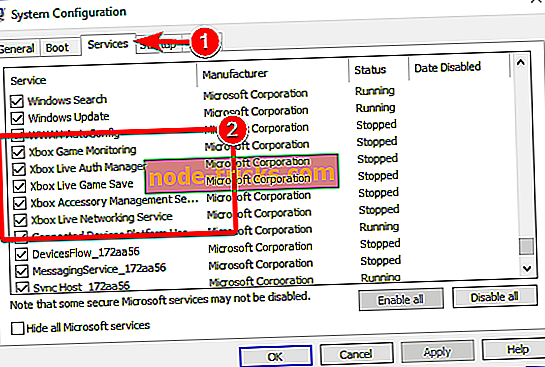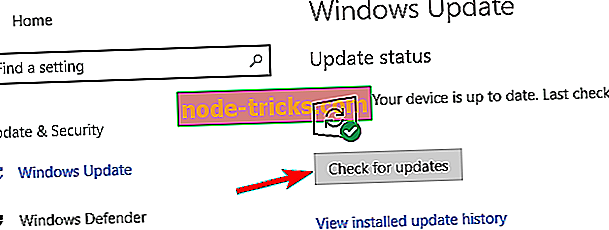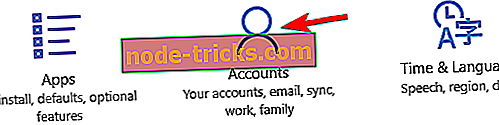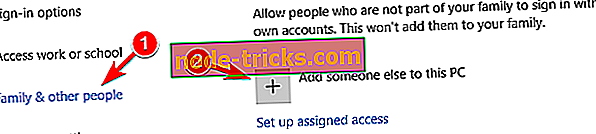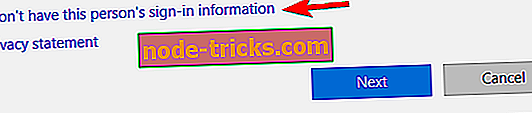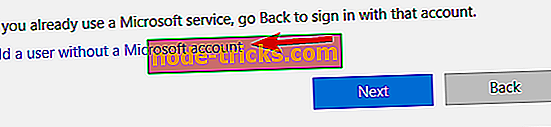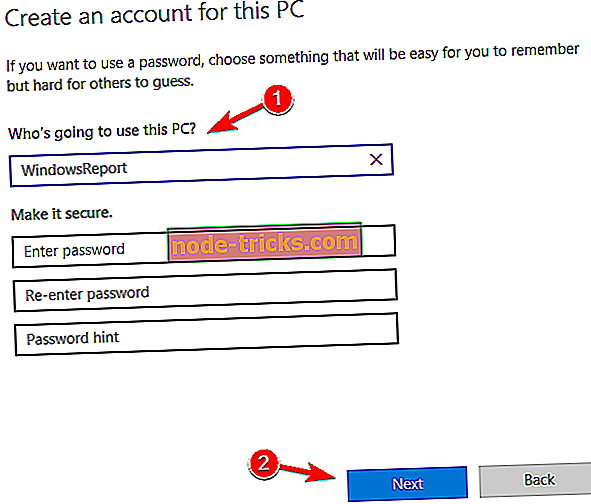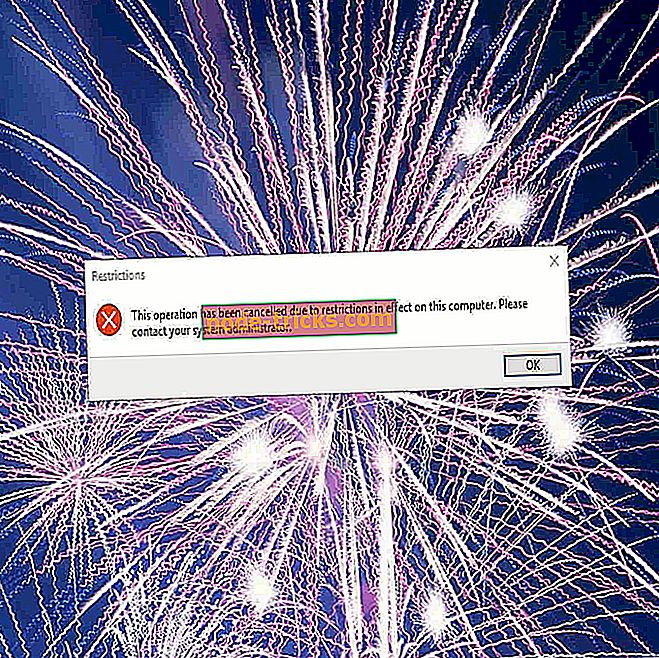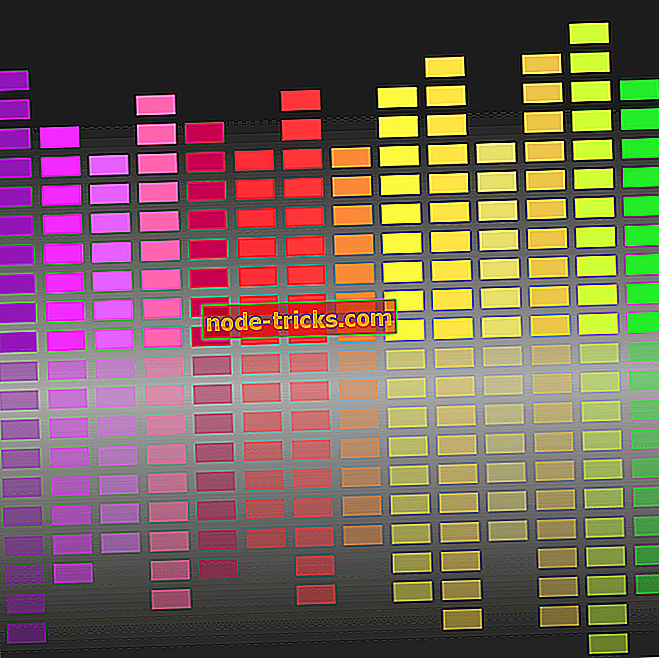Pilns labojums: nevar pierakstīties Xbox kontā operētājsistēmā Windows 10
Windows 10 ir aprīkots ar daudziem uzlabojumiem, un viens no šiem uzlabojumiem ir saistīts ar Xbox. Kā jūs zināt, Windows 10 tiek piegādāts ar Xbox lietotni, bet šķiet, ka daži lietotāji nevar pierakstīties savā Xbox kontā operētājsistēmā Windows 10.
Mēģinot pierakstīties, lietotāji tiek sveicināti ar “Mēs pašlaik nevaram jums parakstīt. Vēlāk mēģiniet vēlreiz ”(0x409) ziņu, tāpēc viņu Xbox lietotne pamatā ir bezjēdzīga. Ja esat spēlētājs, tas var būt liela problēma, taču ir daži risinājumi, kurus varētu mēģināt izmēģināt.
Ko darīt, ja nevarat pierakstīties Xbox kontā operētājsistēmā Windows 10
Daudzi lietotāji izmanto Xbox lietotni savā Windows 10 datorā, tomēr daži lietotāji ziņoja, ka viņi nevar pierakstīties savā Xbox kontā. Runājot par Xbox kontu un problēmām, lietotāji ziņoja arī par šādām problēmām:
- Xbox lietotne Windows 10 nevar pierakstīties - šī ir samērā bieži sastopama problēma ar Xbox lietotni Windows 10, bet jums vajadzētu būt iespējai novērst problēmu, izmantojot kādu no mūsu risinājumiem.
- Nevar pierakstīties Xbox lietotnē Windows 10 0x409 - Vēl viena izplatīta problēma, kas var novērst jūs pierakstīšanos Xbox lietotnē, ir kļūda 0x409. Tomēr jums vajadzētu būt iespējai atrisināt šo problēmu, pārinstalējot Xbox lietojumprogrammu.
- Xbox lietotne Windows 10 neatveras - daudzi lietotāji ziņoja, ka viņi vispār nevar izmantot savu Xbox lietotni. Mēs attiecināmies uz līdzīgu problēmu mūsu Xbox lietotnē, kas neatvērs rakstu, tāpēc pārliecinieties, vai to pārbaudāt, lai iegūtu vairāk risinājumu.
- Xbox Windows 10 nedarbojas - vairāki lietotāji ziņoja, ka Xbox lietojumprogramma savā datorā vispār nedarbojas. Lai atrisinātu šo problēmu, noteikti pārbaudiet, vai darbojas Xbox pakalpojumi.
- Xbox Windows 10 pieteikšanās kļūda - šī ir vēl viena izplatīta problēma ar Xbox lietotni. Lai atrisinātu šo problēmu, iespējams, jums būs jāizveido jauns lietotāja konts un jāpārbauda, vai Xbox lietotne darbojas tajā.
- Xbox konts Windows 10 kļūda 0xbba, 0x3fb - dažreiz jūs varat saskarties ar 0xbba vai 0x3fb kļūdu, mēģinot palaist Xbox lietotni. Šīs kļūdas var būt kaitinošas, bet jums vajadzētu būt iespējai tās labot, izmantojot kādu no mūsu risinājumiem.
1. risinājums - pārliecinieties, vai Xbox pakalpojumi nav atspējoti
Pirmā lieta, ko mēs darīsim, ir pārliecināties, ka visi nepieciešamie Xbox pakalpojumi ir iespējoti. Lai to izdarītu, rīkojieties šādi:
- Meklēšanas joslas tipa pakalpojumos . Rezultātu sarakstā atlasiet Pakalpojumus .
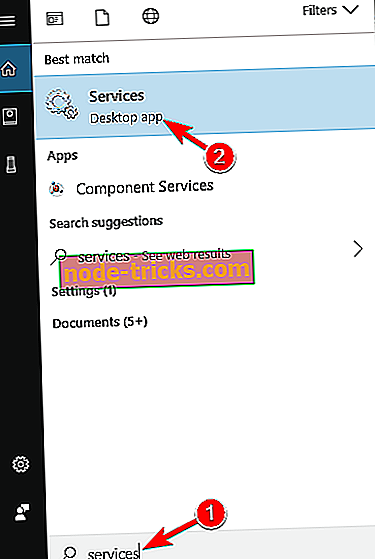
- Ritiniet līdz apakšai un atrodiet šādus pakalpojumus: Xbox Live Auth Manager, Xbox Live Game Save, Xbox Live tīkla pakalpojums .
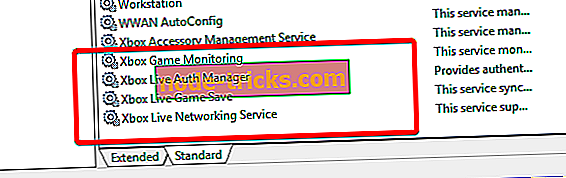
- Šis process ir jāatkārto katram no iepriekš uzskaitītajiem pakalpojumiem. Ar peles labo pogu noklikšķiniet uz pakalpojuma un izvēlieties Rekvizīti .
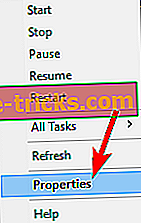
- Atrodiet sadaļu Startup type un pārliecinieties, vai tas ir iestatīts uz Automatic . Ja pakalpojums netiek startēts, noklikšķiniet uz Sākt, lai sāktu pakalpojumus. Noklikšķiniet uz Lietot un Labi, lai saglabātu izmaiņas.
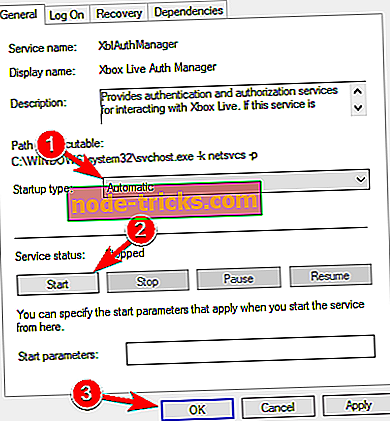
Kad esat to paveicis, jūsu Xbox lietotnei vajadzētu darboties.
2. risinājums - notīriet vietējos Xbox identitātes datus
- Atveriet programmu File Explorer .
- Adreses joslā ielīmējiet:
- % userprofile% AppData Vietējie pakalpojumi Microsoft.XboxIdentityProvider_cw5n1h2txyewy AC TokBroker
- Ja ir pieejamas mapes Konti un kešatmiņa, pārliecinieties, ka tās izdzēšat.
Pēc kešatmiņas noņemšanas mēģiniet sākt lietotni Xbox.
3. risinājums - pārinstalējiet Xbox lietotni
Un nekas cits palīdz, varat mēģināt pārinstalēt Xbox lietotni un redzēt, vai jūsu pieteikšanās problēmas ir aizgājušas. Lūk, kas jums jādara, lai pārinstalētu Xbox lietotni:
- Atveriet programmu PowerShell kā administratoru. To var izdarīt, meklējot powerhell meklēšanas joslā un ar peles labo pogu noklikšķinot uz PowerShell rezultātu sarakstā. Pēc tam vienkārši izvēlieties izvēlni Run as administrator .
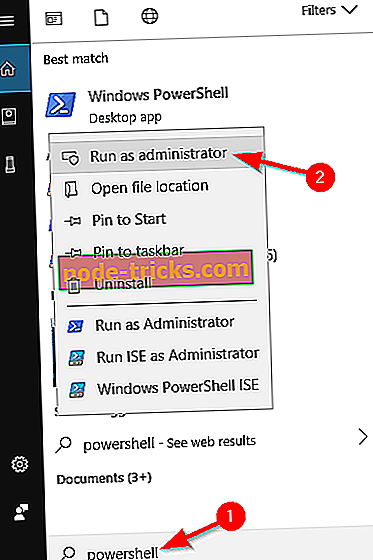
- Ielīmējiet to programmā PowerShell un nospiediet Enter, lai to palaistu:
- Get-AppXPackage -AllUsers | Foreach {Add-AppxPackage -DisableDevelopmentMode -Registrēt “$ ($ _. InstallLocation) AppXManifest.xml”}

- Get-AppXPackage -AllUsers | Foreach {Add-AppxPackage -DisableDevelopmentMode -Registrēt “$ ($ _. InstallLocation) AppXManifest.xml”}
4. risinājums - izmantojiet komandu uzvedni
Ja nevarat pierakstīties Xbox kontā operētājsistēmā Windows 10, problēmu var izraisīt pakalpojumu servera atdalīšana. Tomēr problēmu var vienkārši atrisināt, vienkārši izpildot vienu komandu komandu uzvednē. Lai to izdarītu, izpildiet šīs darbības:
- Nospiediet Windows taustiņu + X, lai atvērtu Win + X izvēlni. Sarakstā atlasiet komandu uzvedni (Admin) . Ja komandu uzvedne nav pieejama, varat izmantot arī programmu PowerShell (administrators) .
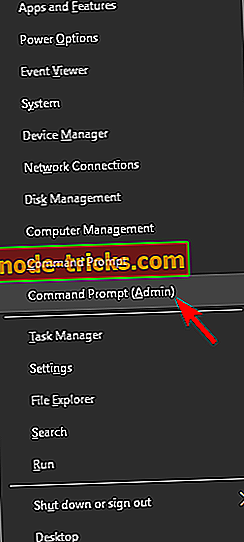
- Kad komandu uzvedne sākas, palaidiet REG ADD HKLM SYSTEM CurrentControlSet Pakalpojumi BlAuthManager / v SvcHostSplitDisable / t REG_DWORD / d 1 / f komandu.
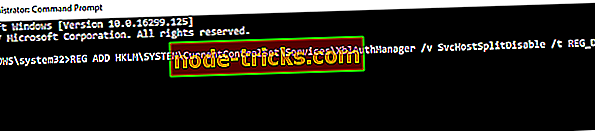
Pēc šīs komandas palaišanas restartējiet datoru un pārbaudiet, vai problēma joprojām pastāv.
5. risinājums - pārbaudiet, vai Xbox pakalpojumi sākas ar datoru
Daži lietotāji ziņoja, ka nevarēja pierakstīties Xbox kontā, jo Xbox pakalpojumi netika sākti ar savu datoru. Lai atrisinātu šo problēmu, jums jādara šādi:
- Nospiediet Windows taustiņu + R un ievadiet msconfig . Nospiediet Enter vai noklikšķiniet uz OK .
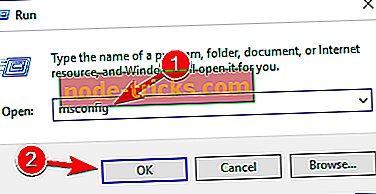
- Atveriet cilni Pakalpojumi un pārliecinieties, vai ir pārbaudīti visi Xbox pakalpojumi. Pēc visu Xbox pakalpojumu pārbaudes, saglabājiet izmaiņas.
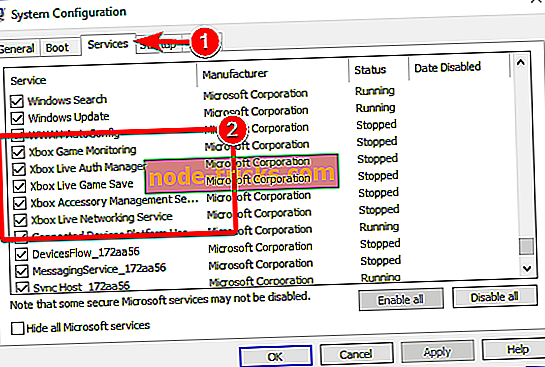
Tagad jums ir nepieciešams restartēt datoru un pārbaudīt, vai problēma joprojām pastāv.
6. risinājums - restartējiet datoru
Dažreiz visvienkāršākie risinājumi ir vislabākie, un, ja nevarat pierakstīties Xbox kontā, iespējams, šo problēmu var īslaicīgi novērst, restartējot datoru. Pēc lietotāju domām, tas ir tikai pagaidu risinājums, bet, ja jums ir nepieciešams ātri atrisināt problēmu, iespējams, vēlēsities to izmēģināt.
Daudzi lietotāji ziņoja, ka datora restartēšana noteica viņiem problēmu, tāpēc noteikti izmēģiniet to.
7. risinājums - instalējiet trūkstošos atjauninājumus
Windows 10 ir stabila operētājsistēma, bet dažreiz var rasties dažas kļūdas un problēmas. Ja datorā nevarat pierakstīties Xbox kontā, to varētu atrisināt, instalējot jaunākos atjauninājumus.
Pēc noklusējuma Windows 10 automātiski instalē atjauninājumus fonā, bet dažreiz jūs varat palaist garām svarīgu atjauninājumu. Tomēr vienmēr varat manuāli pārbaudīt atjauninājumus, rīkojoties šādi:
- Nospiediet Windows taustiņu + I, lai atvērtu iestatījumu lietotni.
- Atverot lietotni Iestatījumi, atveriet sadaļu Update & Security .

- Noklikšķiniet uz pogas Pārbaudīt atjauninājumus .
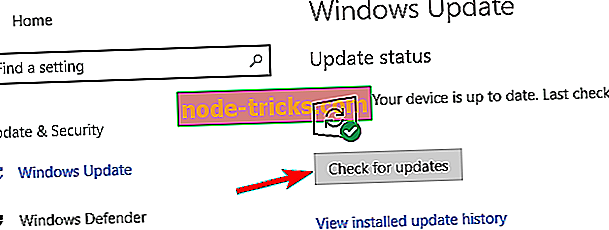
Windows tagad pārbaudīs pieejamos atjauninājumus un lejupielādēs tos fonā. Kad atjauninājumi ir instalēti, pārbaudiet, vai problēma joprojām pastāv.
Vairāki lietotāji ziņoja, ka Windows atjaunināšana noteica viņiem problēmu, tāpēc noteikti izmēģiniet to. Papildus Windows atjaunināšanai noteikti atjauniniet arī Xbox lietotni.
8. risinājums - atspējot LG Screen Split lietotni
Lietotāji, kuriem ir pārraides monitori, iespējams, nevarēs pierakstīties Xbox kontā trešo pušu lietojumprogrammu dēļ. Pēc lietotāju domām, tādas lietojumprogrammas kā LG Screen Split App var izraisīt šo problēmu jūsu datorā.
Lai atrisinātu šo problēmu, jums tikai jāpārtrauc šī lietojumprogramma un problēma ir jāatrisina. Ņemiet vērā, ka citas problēmas, kas ir saistītas ar jūsu displeju, var radīt arī šo problēmu. Vēl viena lietojumprogramma, kas ir saistīta ar šo problēmu, ir Wacom, un, lai atrisinātu šo problēmu, jums tas ir jānoņem.
Programmas atinstalēšanai ir vairāki veidi, bet, ja vēlaties to pilnībā noņemt, iesakām izmantot atinstalēšanas programmu. Tādas lietojumprogrammas kā IOBit atinstalētājs (bez maksas) un Ashampoo atinstalētājs var viegli noņemt jebkuru lietojumprogrammu no sava datora, tāpēc pārliecinieties, ka tās izmēģināt.
9. risinājums - atvienojiet otro monitoru
Saskaņā ar lietotāju viedokli dažreiz divkāršie monitori var izraisīt šo problēmu. Ja datorā nevarat pierakstīties Xbox kontā, pirms Xbox lietotnes startēšanas ir nepieciešams atvienot otro monitoru. Pēc tam atkal ieslēdziet programmu un pēc tam pievienojiet otru monitoru.
Tas ir tikai risinājums, taču tas darbojas saskaņā ar lietotājiem, tādēļ, ja izmantojat divējāda monitora iestatījumu, noteikti izmēģiniet šo risinājumu.
10. risinājums - sāciet lietotni no administratora konta
Ja nevarat pierakstīties Xbox kontā savā Windows datorā, problēmu, iespējams, varēsiet novērst, sākot no administratora konta. Pēc lietotāju domām, lietojumprogrammai ir nepieciešams administratora konts, lai to pareizi inicializētu.
Lai to izdarītu, jums vienkārši jāpiesakās datora administratora kontā un no tās startējiet Xbox lietotni. Pēc tam vienkārši dodieties atpakaļ uz savu lietotāja kontu un mēģiniet vēlreiz startēt Xbox lietotni. Ja datorā nav cita konta, varat to izveidot, rīkojoties šādi:
- Atveriet lietotni Iestatījumi .
- Pārvietojieties uz sadaļu Konti .
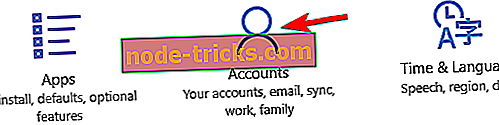
- Dodieties uz sadaļu Ģimene un citi cilvēki un pēc tam noklikšķiniet uz Pievienot kādu citu šim datoram .
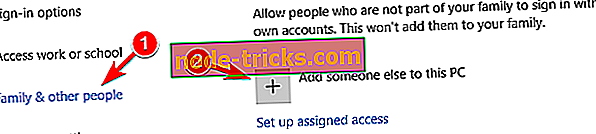
- Noklikšķiniet uz Man nav šīs personas pierakstīšanās informācijas .
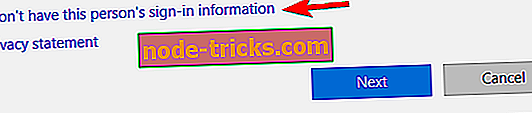
- Tagad noklikšķiniet uz Pievienot lietotāju bez Microsoft konta .
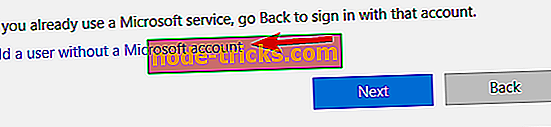
- Ievadiet vajadzīgo lietotāja vārdu un noklikšķiniet uz Tālāk .
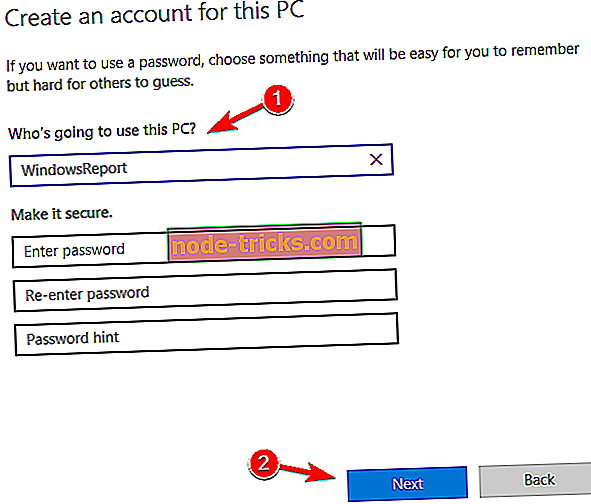
Pēc jauna konta izveides pārslēdzieties uz to un pārbaudiet, vai problēma parādās jaunajā kontā. Saskaņā ar lietotāju teikto, šis vienkāršais risinājums viņiem strādāja, tāpēc jūs varētu vēlēties to izmēģināt.
Tas ir par to, es ceru, ka vismaz viens no šiem risinājumiem palīdzēja jums izmantot jūsu Xbox pieteikšanās problēmu operētājsistēmā Windows 10. Ja jums ir kādi jautājumi vai komentāri, lūdzu, informējiet mūs tālāk komentāros.